Network Üzerinden Sisteme İmage Yüklemek yada İmage Almak
Hayır’a bastıktan sonra aşağıdaki gibi program açılacak.Eğer yanlışlıkla EVET’e basarsanız Options menüsünden “Proxy DHCP” yanındaki checkbox’ı kaldırarak programları yeniden başlatın.
3Com PXE Server programını da simge durumuna küçülterek aşağı atabilirsiniz artık.
Geriye sadece Symantec Ghost Serverın konfigüre edilmesi kaldı. Şimdi programdaki bölümlerin ne işe yarayacağını anlatacağım.

Session name: Ghost server ile client pc nin anlaşabilmesi için bir oturum ismi giriyoruz buraya. Benim yaptığım çalışmada session name olarak “servus” girmeniz gerekmekte.Bunu değiştirmek isterseniz C:\TFTPBOOT klasörü içerisindeki boot imaj dosyası içerisinden AUTOEXEC.BAT dosyasın dada bazı değişiklikler yapmanız gerekmekte.Ben uğraşamam derseniz direk buraya servus yazın.(Dediğim değişiklikleri yapmazsanız başka bir kelime girmeyiniz.PC’de ghost açıldığı zaman servus olarak session arayacak sizinki ile eşleşmediği için servera bağlanmayacaktır)
Restore Image: PC ye Ghost server kurulu PC üzerindeki bir İmajı açmak isterseniz seçin.
Create Image: PC’nin imajını Ghost server kurulu Pc’ye almak isterseniz seçin.
Disk ve İmage Kısmı: Pc nin Disk imajını almak veya Diskine imaj açmak isterseniz Disk İmaj, Partitionun imajını almak veya Partition imaj açmak isterseniz Partition’ı seçin.
Image File: Bu kısıma imaj açacaksanız imajını yerini gösteriyorsunuz. Bildiğiniz üzere bu imajlar GHO uzantılı oluyor.Yok ben PC nin imajını yaratmak istiyorum derseniz aynı kısma imajı nereye kaydetmek istiyorsanız dosya ismi vererek konumunu belirtiyorsunuz.
Daha sonra Accept Clients tuşuna basarak Client tarafından yani imaj alacağınız veya İmaj açacağınız PC’nin Ghost programını açmasını bekliyoruz.
Şimdi PC’yi Network üzerinden nasıl boot ettircez onu anlatalım.İlk önce PC’nin BIOS ayarlarından LAN BOOT ROM ayarını Enable etmemiz gerekir.Bunu yaptıktan sonra BOOT SEQUENCE kısmından da ilk boot olarak LAN Boot u seçiyoruz veya çoğu pc de POST ekranında yani PC nin ilk açılış ekranında F12 tuşuna basarak PXE boot u aktif edebiliriz. Boot işlemi gerçekleşince karşımıza yukarıdaki resimdeki gibi bir ekran geliyor.
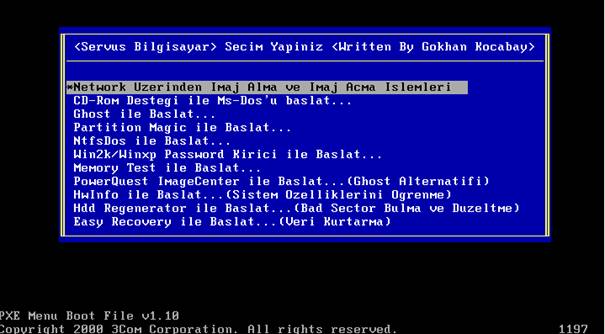
Hit: 6622
Yazar: Cyber